Perf je jednoduchý, ale výkonný nástroj pro sledování výkonu pro operační systémy založené na Linuxu. Používá se ke sledování nebo počítání hardwarových i softwarových událostí. Poskytuje řadu dílčích příkazů a je schopen statistického profilování celého systému. Pomáhá vám identifikovat a řešit problémy související s výkonem.
V tomto tutoriálu vám ukážeme, jak nainstalovat a používat nástroj pro sledování výkonu Perf na Ubuntu 20.04.
Předpoklady
- Server se serverem Ubuntu 20.04.
- Na serveru je nakonfigurováno heslo uživatele root.
Instalovat Perf
Ve výchozím nastavení není balíček Perf dostupný ve výchozím úložišti Ubuntu 20.04. Můžete jej nainstalovat pomocí následujícího příkazu:
apt-get install linux-tools-$(uname -r) linux-tools-generic -y
Po dokončení instalace můžete ověřit nainstalovanou verzi Perf pomocí následujícího příkazu:
perf -v
Měli byste získat následující výstup:
perf version 5.4.30
Všechny možnosti dostupné pomocí příkazu Perf můžete vytisknout pomocí následujícího příkazu:
perf --help
Měli byste vidět následující obrazovku:
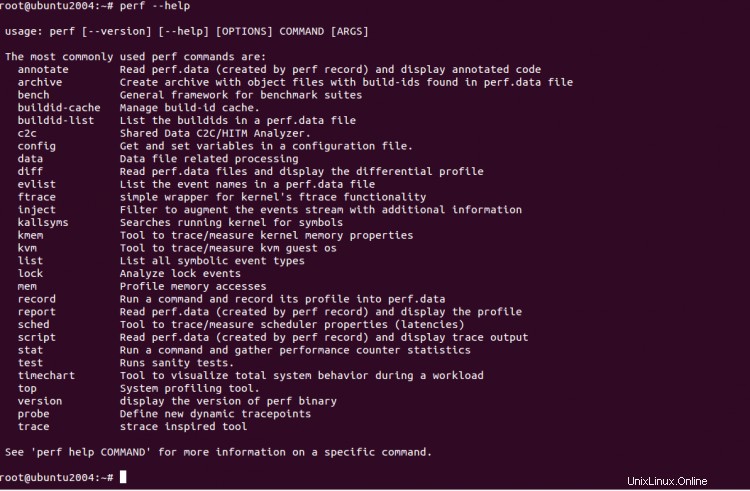
Seznam výkonů
Můžete použít Perf s dílčím příkazem ke shromažďování statistik výkonu Linuxu z něj.
Chcete-li zobrazit seznam předdefinovaných událostí softwaru v systému Linux, spusťte následující příkaz:
perf list sw
Měli byste vidět následující obrazovku:
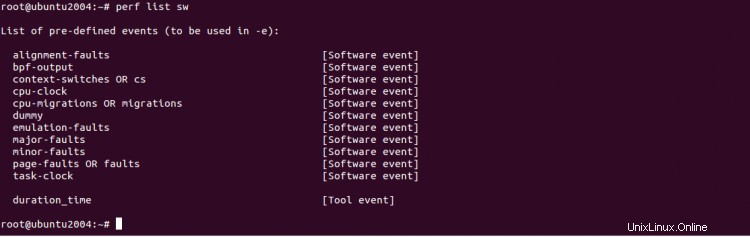
Všechny události strace můžete vytisknout pomocí následujícího příkazu:
perf list stat
Měli byste vidět následující obrazovku:

Chcete-li získat statistiku výkonu příkazu ls -ld /etc, spusťte následující příkaz:
perf stat ls -ld /etc/
Měli byste vidět následující výstup:
drwxr-xr-x 83 root root 4096 Dec 9 08:56 /etc/
Performance counter stats for 'ls -ld /etc/':
3.18 msec task-clock # 0.809 CPUs utilized
0 context-switches # 0.000 K/sec
0 cpu-migrations # 0.000 K/sec
115 page-faults # 0.036 M/sec
cycles
instructions
branches
branch-misses
0.003933936 seconds time elapsed
0.000000000 seconds user
0.004122000 seconds sys
Pokud chcete vědět, co se stane v našem systému, když spustíme příkaz "free -m", použijte následující příkaz:
perf stat free -m
Měla by se zobrazit následující obrazovka:
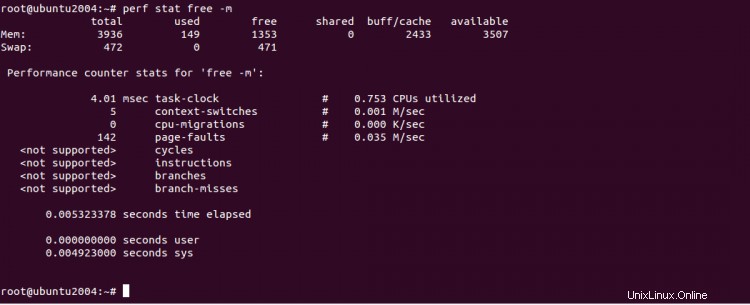
Výkonnost nahoře
K zobrazení profilu čítače výkonu v reálném čase můžete použít dílčí příkaz top s Perf:
Například pomocí příkazu perf top s volbou -a zobrazíte všechny známé typy událostí:
perf top -a
Měli byste vidět následující obrazovku:

Chcete-li zobrazit události související s hodinami CPU, použijte volbu -e, jak je uvedeno níže:
perf top -e cpu-clock
Měli byste vidět následující obrazovku:

Záznam výkonu
perf-record je nástroj příkazového řádku používaný k záznamu jeho profilu do perf.data v aktuálním pracovním adresáři.
Například spusťte příkaz df -h a zaznamenejte jeho profil do perf.data pomocí níže uvedeného příkazu:
perf record df -h
Měli byste vidět následující obrazovku:
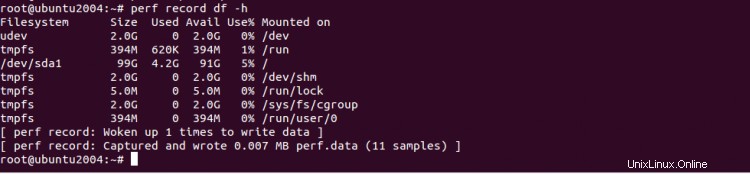
Přehled výkonnosti
Příkaz perf report se používá k analýze souboru generovaného záznamem perf a generování plochého nebo grafového profilu.
perf report
Měli byste vidět následující obrazovku:
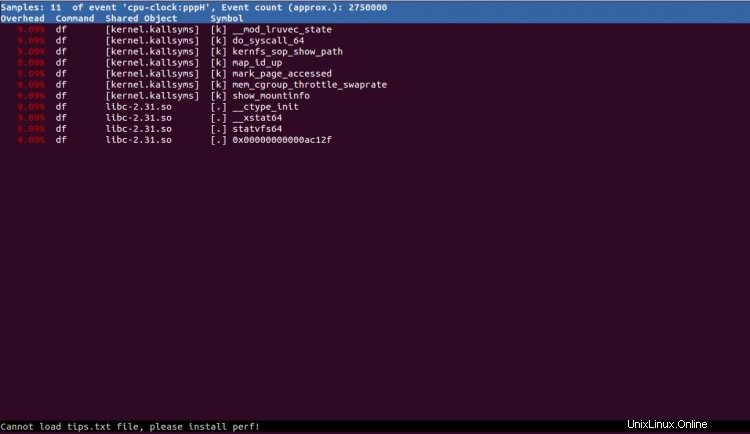
Srovnání výkonnosti
Příkaz perf bench můžete použít k provedení několika benchmarků v systému. Chcete-li například zkontrolovat všechny testy rychlosti paměti, použijte níže uvedený příkaz:
perf bench mem all
Měli byste vidět následující obrazovku:

Závěr
V průvodci jste se naučili, jak nainstalovat a používat nástroj pro sledování výkonu Perf na Ubuntu 20.04. Nyní můžete tento nástroj prozkoumat a vyzkoušet různé možnosti příkazů.